品牌型号:联想异能者 Co50-b
系统:win10 1909 64位企业版
软件版本:Adobe Photoshop 2020
部分用户可能电脑型号不一样,但系统版本一致都适合该方法。
ps怎么添加图层蒙版?下面一起来了解一下。
1、打开ps,导入素材,ctrl+j复制图层

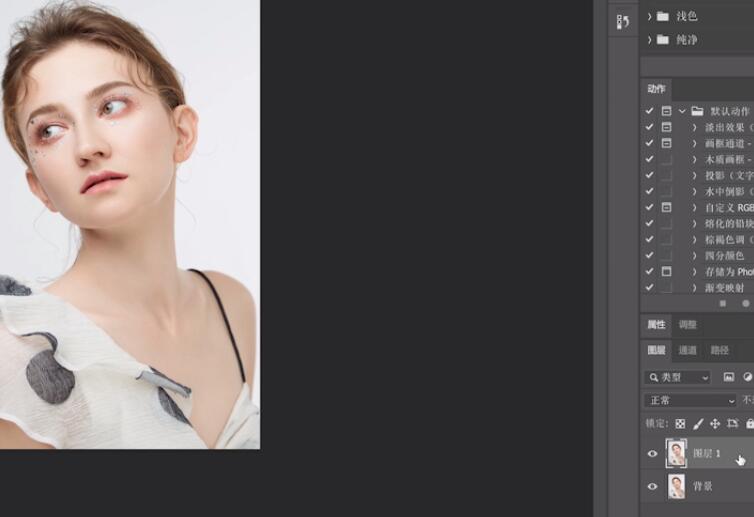
2、点击想要添加蒙版的图层,点击下方的添加图层蒙版,可以看到图层上就生成了一个蒙版
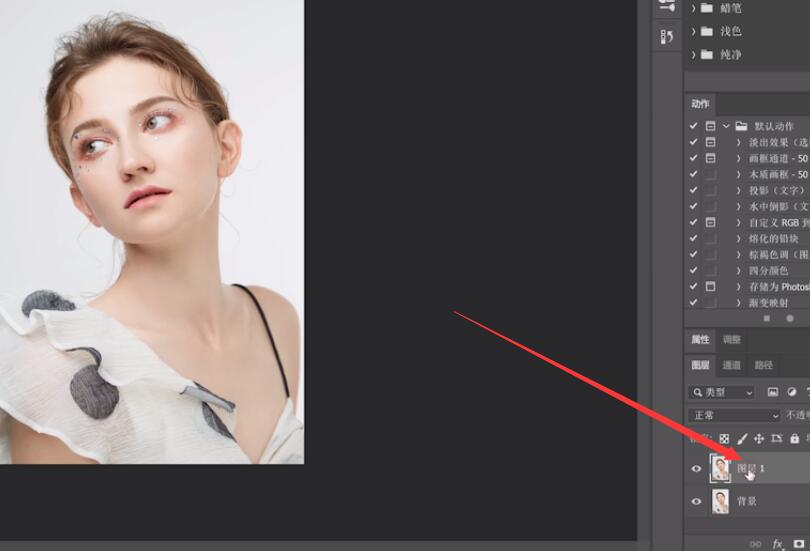
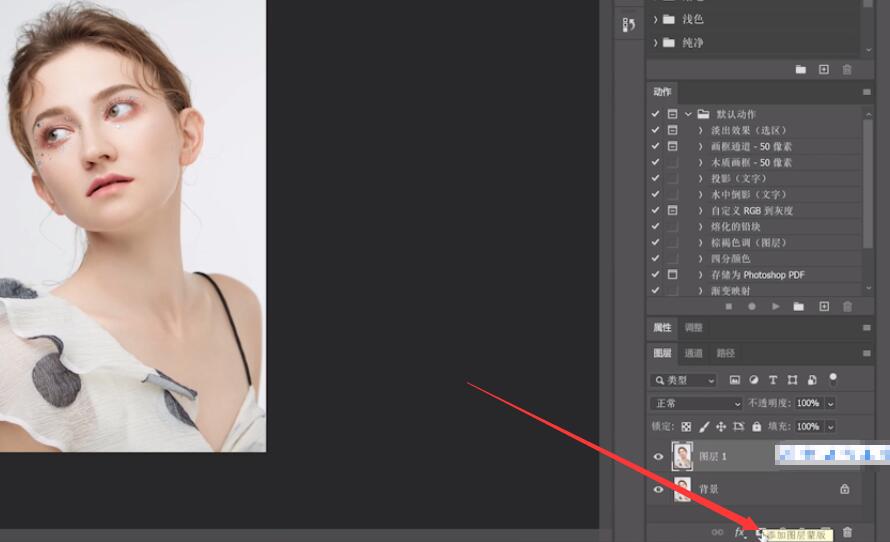

总结:
ps导入素材复制图层
点下方的添加图层蒙版

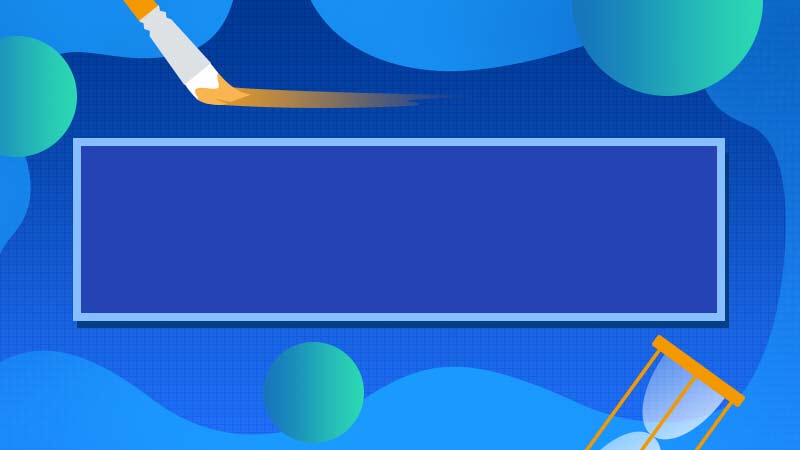
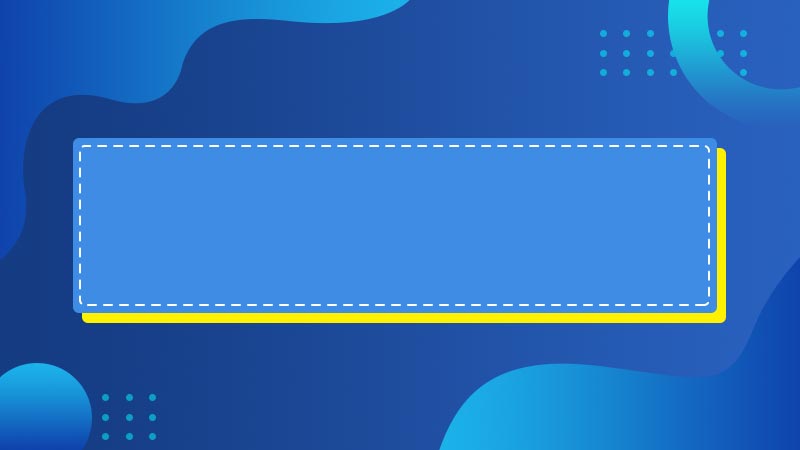




全部回复
